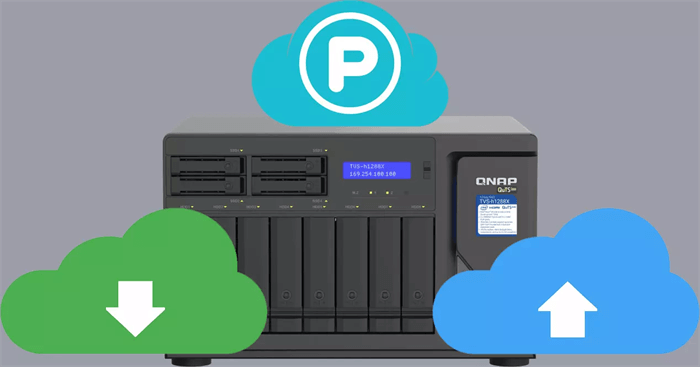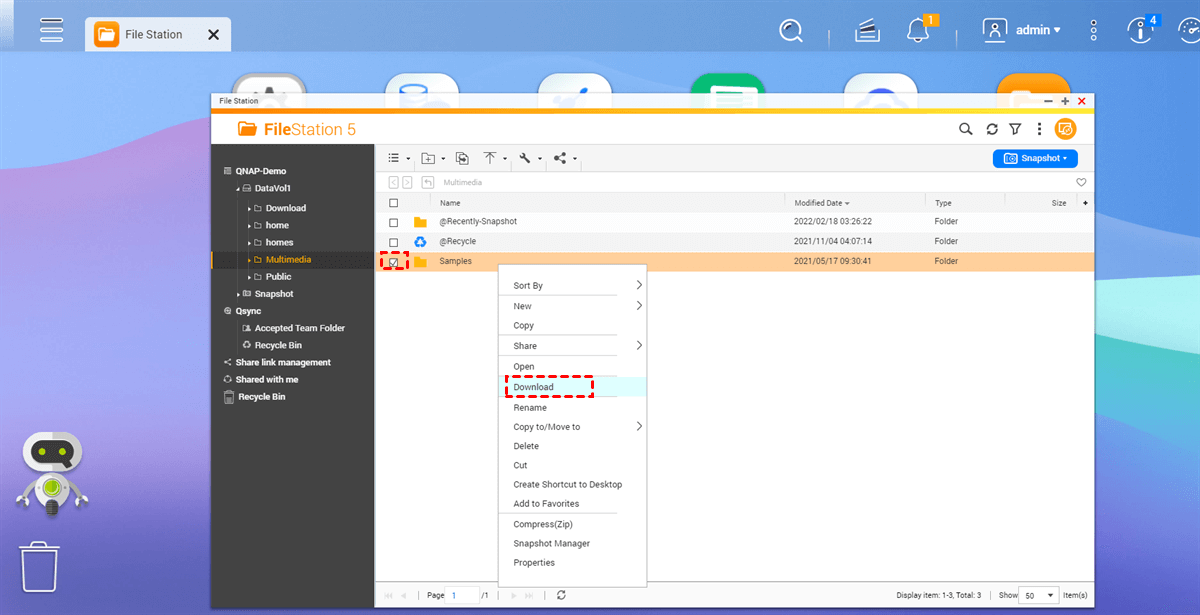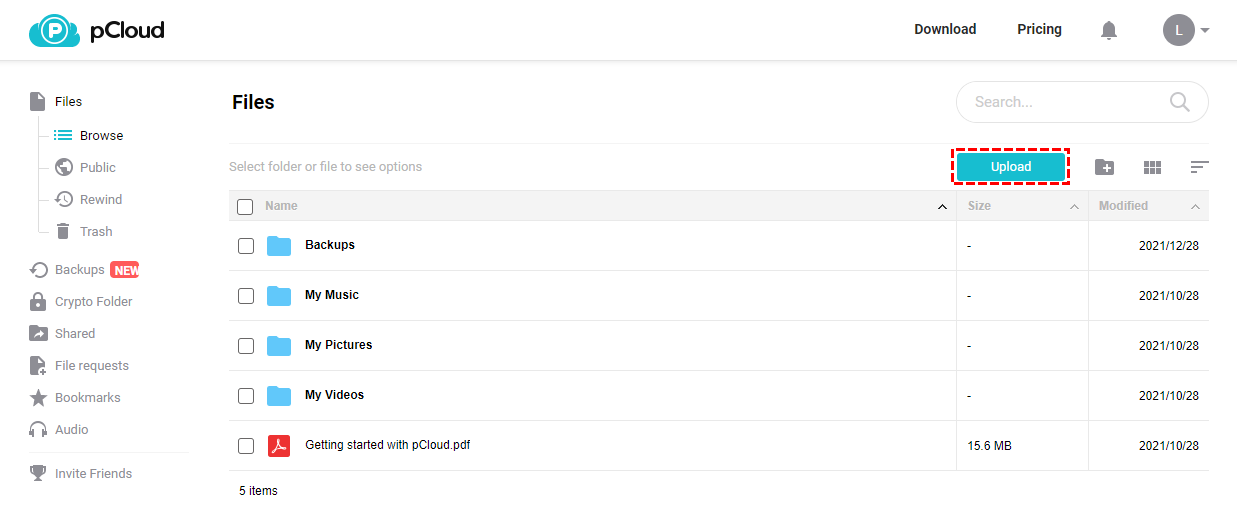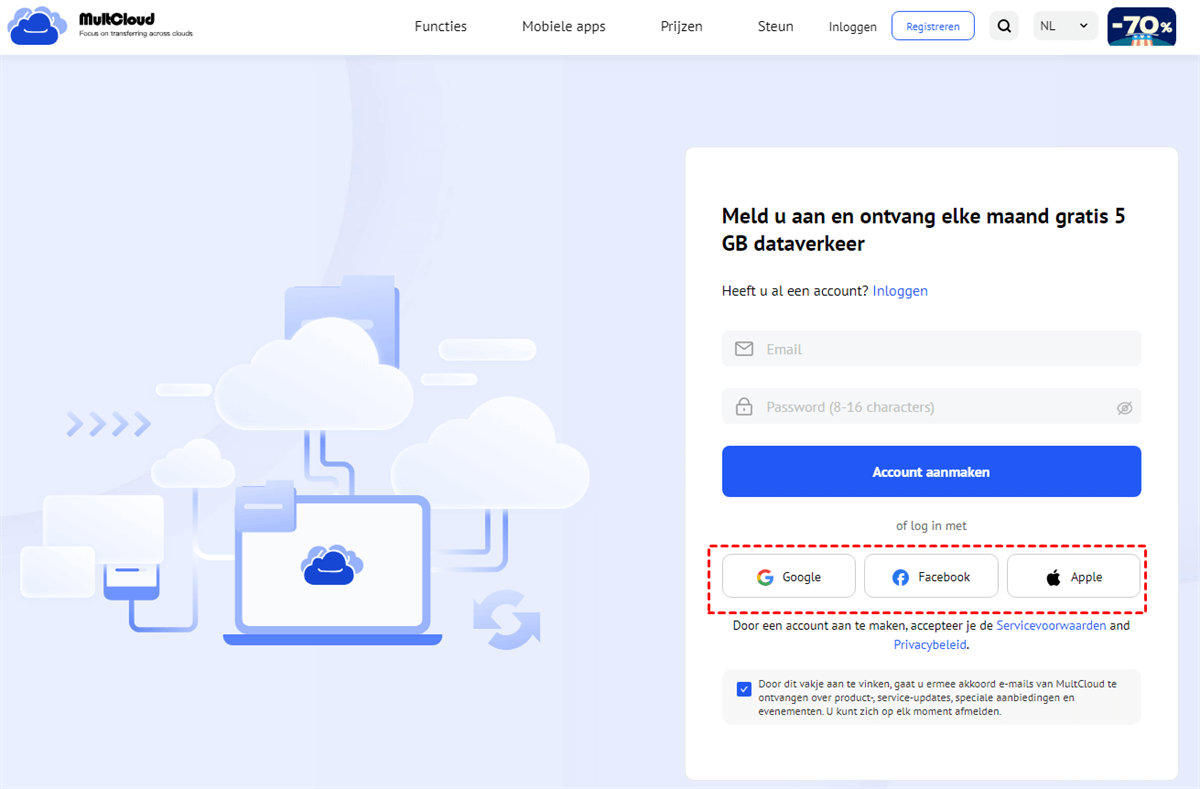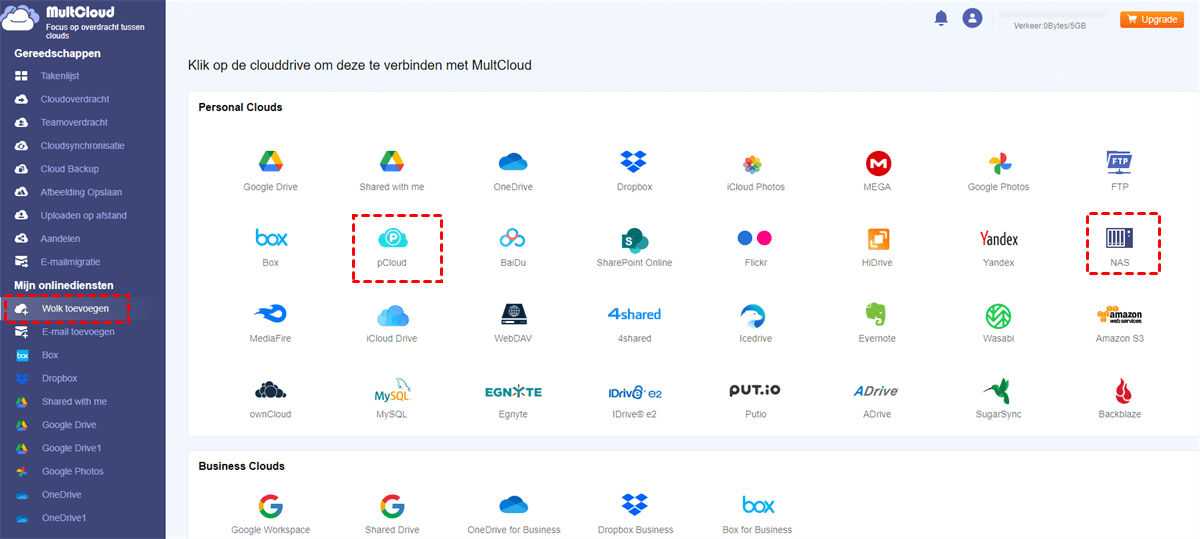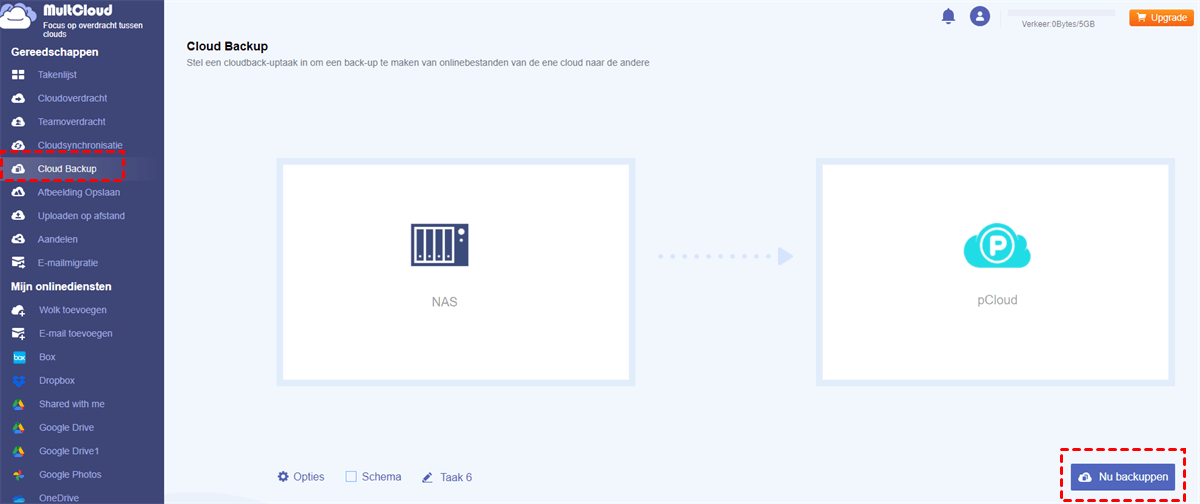Snelle zoekopdracht:
Gebruikersgeval: Kan ik QNAP naar pCloud back-uppen?
Geval 1: "In de afgelopen jaren heb ik meerdere keren mensen voorgesteld zien doen om pCloud toe te voegen aan clouddrives voor back-upopties op Hybrid Backup Sync. Maar op dit moment kan ik QNAP niet direct naar pCloud back-uppen met HBS, is er een andere oplossing?"
Geval 2: "Ik zou graag zien dat pCloud wordt toegevoegd als een lokale back-upoplossing voor QNAP Hybrid Backup Sync. Momenteel sla ik gegevens op van QNAP naar mijn computer en back-up ik deze gegevens vervolgens handmatig naar pCloud. Dit is geen elegante oplossing en het bezorgt me hoofdpijn."
Geval 3: "Om mijn QNAP-gegevens gemakkelijker te kunnen openen, wil ik de bestanden op deze server naar pCloud back-uppen. Is er een eenvoudige manier om dit proces uit te voeren?"
Waarom QNAP naar pCloud back-uppen?
QNAP is een netwerkopslagdienst die wordt geleverd door een Taiwanees bedrijf, voornamelijk voor bestandsdeling, virtualisatie, opslagbeheer en monitoringtoepassingen. De dienst kan je back-up "hub" of opslagunit zijn voor al je belangrijke bestanden en media zoals foto's, video's en muziek. Omdat deze dienst vrij kan worden gebruikt in het thuisnetwerk, is hij geliefd bij veel gebruikers.
Maar het is het vermelden waard dat QNAP-apparaten al lange tijd het doelwit zijn van ransomware-aanvallen, waardoor de gegevens van veel gebruikers zijn beschadigd of ontoegankelijk zijn geworden door virusinbraak. Als de gebruiker belangrijke gegevens back-upt naar de cloudgegevensback-up-diensten, zoals pCloud, kan de gebruiker deze van pCloud terughalen wanneer de gegevens verloren gaan.
Bovendien kiezen veel gebruikers ervoor om QNAP-gegevens naar pCloud te back-uppen omdat pCloud kan:
- Gemakkelijk toegang bieden tot gegevens altijd en overal: Je pCloud-gegevens zijn beschikbaar op alle digitale platforms, inclusief Windows, Mac, Linux en zelfs mobiele systemen zoals Android, iOS en Windows mobile.
- Je privégegevens beveiligen: Naast (AES) TLS/SSL 256-bit encryptie, verhoogt pCloud de gegevensbeveiliging met het pCloud Crypto-add-on programma, dat jou, de klant, versleutelingsmogelijkheden biedt.
- Bestanden beschermen tegen verlies, diefstal of schade: pCloud biedt pCloud Rewind, waarmee je de bestandsgeschiedenis tot 30 dagen kunt bijhouden, zodat je eenvoudig bestanden kunt herstellen naar eerdere versies als je een fout maakt in de huidige versie of per ongeluk je bestanden verwijdert.
Back-uppen naar pCloud heeft veel voordelen, maar hoe de back-upoperatie uit te voeren is een groot probleem. In de volgende inhoud leer je 1 handmatige manier en 1 effectieve oplossing om gegevens van QNAP naar pCloud te back-uppen. Lees verder voor meer details.
Oplossing 1: Handmatig QNAP naar pCloud back-uppen
Traditioneel, als het gaat om bestanden verplaatsen tussen clouddiensten, is de download- en uploadmethode de eerste keuze die de meeste mensen zullen kiezen. In deze sectie leer je hoe je de gebruikelijke methode kunt gebruiken om QNAP naar pCloud te back-uppen. Het is een beetje omslachtig en tijdrovend, maar het kan uiteindelijk je doel bereiken. Dus als je maar een paar bestanden hebt, kun je het proberen.
Stap 1: Ga naar je QNAP NAS en vind de bestanden die je wilt back-uppen.
Stap 2: Controleer de bestanden of mappen die je wilt back-uppen, klik met de rechtermuisknop en selecteer het menu "Download" tabblad in de pop-up.
Stap 3: Nadat de download is voltooid, kun je controleren of er iets ontbreekt. Als dat het geval is, moet je dat van tevoren aanpakken.
Stap 4: Open de pCloud-website en log in.
Stap 5: Je kunt nu de volledige inhoud slepen en neerzetten in de webapplicatie en wachten tot het uploaden is voltooid. Je kunt ook de optie "Upload" selecteren en een bestand of map van je computer kiezen om te uploaden.
Oplossing 2: Moeiteloos QNAP naar pCloud back-uppen
Als je geen gegevensback-upfout wilt ervaren door netwerkonderbreking of meer energie wilt besteden aan uploaden en downloaden, kun je MultCloud gebruiken, een professionele cloud backup service. Deze service kan je helpen om QNAP en pCloud te verbinden en gegevens tussen beide willekeurig over te dragen, synchroniseren of back-uppen, alle handelingen hebben slechts 3-4 stappen nodig.
Bovendien staat MultCloud ook bekend om zijn multi-cloudopslagbeheer. Het ondersteunt momenteel meer dan 30 clouddiensten (zoals pCloud, NAS, Google Drive, OneDrive, Dropbox, Amazon S3, Wasabi en SharePoint Online, enz.), zodat je meerdere cloudaccounts aan MultCloud kunt toevoegen om cloudgegevens beter te beheren.
Er zijn veel cloud-naar-cloud back-upservices op de markt, waarom kan MultCloud het vertrouwen van gebruikers winnen?
- Leidende back-upsnelheid: In vergelijking met veel concurrenten kan MultCloud een snellere back-upsnelheid bieden om je tijd te besparen.
- Automatische geplande back-up: De "Schema" functie die door MultCloud wordt aangeboden, stelt gebruikers in staat om een specifieke tijd in te stellen om automatische back-up tussen clouds uit te voeren.
- Gegevens naar wens herstellen: Als je QNAP-gegevens beschadigd of verloren raken tijdens het back-uppen, kun je de gegevens op elk moment van pCloud naar QNAP herstellen.
- Eenvoudige installatie en beheer: Gebruikers kunnen back-uptaken instellen op dezelfde interface zonder ingewikkelde programmainstallatie.
Nu kun je de onderstaande stappen volgen om te leren hoe je QNAP kunt back-uppen naar pCloud via MultCloud.
Stap 1: Maak een gratis MultCloud-account aan. Je kunt ook inloggen met je Google- of Facebook-account.
Stap 2: Klik op "Wolk toevoegen" op de linker werkbalk om respectievelijk QNAP NAS en pCloud toe te voegen.
Opmerking: Je moet de FTP-server inschakelen op Synology NAS of WebDav-service inschakelen op Synology NAS voordat je je NAS-server toevoegt.
Stap 3: Ga nu naar "Cloud Backup" op de linker taakbalk, selecteer QNAP of zijn map als bron en pCloud of zijn map als bestemming. Klik ten slotte op "Nu backuppen".
Opmerkingen:
- "Schema" stelt je in staat om automatisch gegevens te back-uppen.
- Je kunt bestandsfiltering en e-mailmeldingen instellen in "Opties".
- Bovengenoemde methode is ook van toepassing op Synology back-up naar pCloud.
Met de back-upopties die door MultCloud worden aangeboden, kun je eenvoudig bestanden van QNAP naar pCloud back-uppen in slechts 3 stappen. Evenzo, als je pCloud naar QNAP moet back-uppen, hoef je alleen de bron- en bestemmingsmappen opnieuw te selecteren.
Samenvatting
Je hebt 2 manieren geleerd om QNAP naar pCloud te back-uppen. Kortom, je kunt download- en uploadmethodes gebruiken, evenals profiteren van een speciale cloud-bestandsbeheerder – MultCloud. Als je ervoor kiest om MultCloud te gebruiken, kun je niet alleen bestanden tussen clouds back-uppen, maar ook bestanden overdragen en synchroniseren in de cloud. Bijvoorbeeld, je kunt eenvoudig overzetten van Box naar Dropdox of Amazon S3 synchroniseren met Google Drive.
MultCloud ondersteunt clouds
-
Google Drive
-
Google Workspace
-
OneDrive
-
OneDrive for Business
-
SharePoint
-
Dropbox
-
Dropbox Business
-
MEGA
-
Google Photos
-
iCloud Photos
-
FTP
-
box
-
box for Business
-
pCloud
-
Baidu
-
Flickr
-
HiDrive
-
Yandex
-
NAS
-
WebDAV
-
MediaFire
-
iCloud Drive
-
WEB.DE
-
Evernote
-
Amazon S3
-
Wasabi
-
ownCloud
-
MySQL
-
Egnyte
-
Putio
-
ADrive
-
SugarSync
-
Backblaze
-
CloudMe
-
MyDrive
-
Cubby